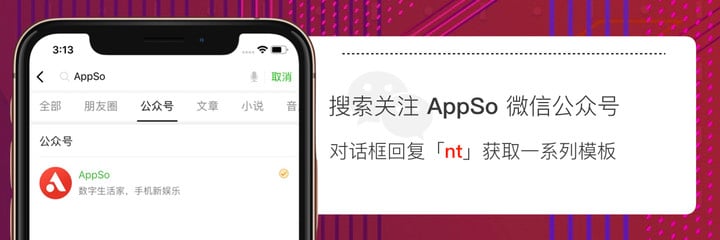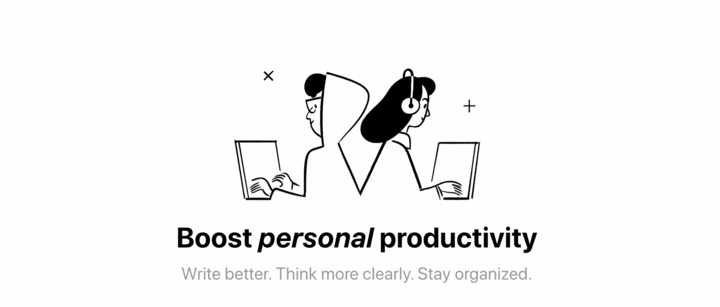
高效工作必备,手把手教你玩转 Notion 模板(附下载)
Notion 是一个笔记集大成者,堪称「来自未来的笔记软件」。它可以让你的笔记更加丰富多彩,图文、视频、音频并茂,同时还可以搭建知识库、做项目管理、做团队协作、做个人博客等等。
在上篇文章,A 君对 Notion 做了一个全面的基础介绍(戳我跳转),这一篇将用两张 page 来介绍 Notion 的数据库模块,让 Notion 提高你的工作效率,也帮助你完成这一整套流程:更好地复制他人模版、使用数据库、理解函数到分享自己制作的模版成为一名 Notion 网红。最后,还会讲解如何提高 WORKSPACE 的 page 安全性以及分享 A 君搜集的优质模版,任君挑选。
懒人目录
- Station 搭建 Notion 更香哦
- 完整复制模版为己所用
- 两个模版让你更懂数据库模块
- WORKSPACE 的安全性不容忽视
- 优质模版及网站分享
Station 搭建 Notion 更香哦
不知道你有没有这样的一个诱惑,为什么每次打开 Notion 都需要等待加载?因为 Notion 的客户端其实是网页封装,简单来说就是,Notion 的客户端是一个浏览器,每一张 page 都是一个网页,所以每次打开 Notion 或新 page 都要等待加载。看到这里的新朋友不要关文章,下一个版本会更好地解决离线问题。
那么,既然本质上是一个网页,有没有更好地客户端可以跟 Notion 搭配呢?Station 就是 A 君认为的最佳之选。Station 是一个应用聚合软件,添加 Notion 之后,最酷炫的用法是你可以新加 Station 的 page,然后把常用的 Notion page 标星固定住,以后想再去这个 Notion page 就不用从首页一步步进去了。
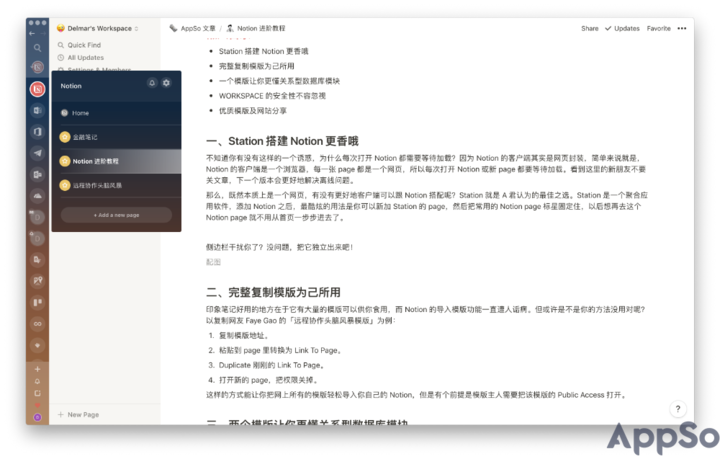
侧边栏干扰你了?没问题,把它独立出来吧!
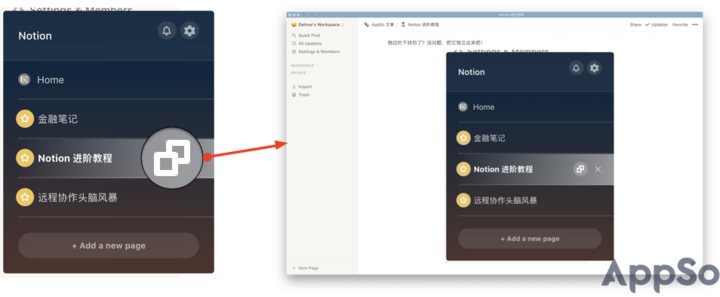
完整复制模版为己所用
印象笔记好用的地方在于它有大量的模版可以供你食用,而 Notion 的导入模版功能一直遭人诟病。但或许是不是你的方法没用对呢?以复制网友 Faye Gao 的「远程协作头脑风暴模版」为例:
- 复制模版地址;
- 粘贴到 page 里转换为 Link To Page;
- Duplicate 刚刚的 Link To Page;
- 打开新的 page,把权限关掉。
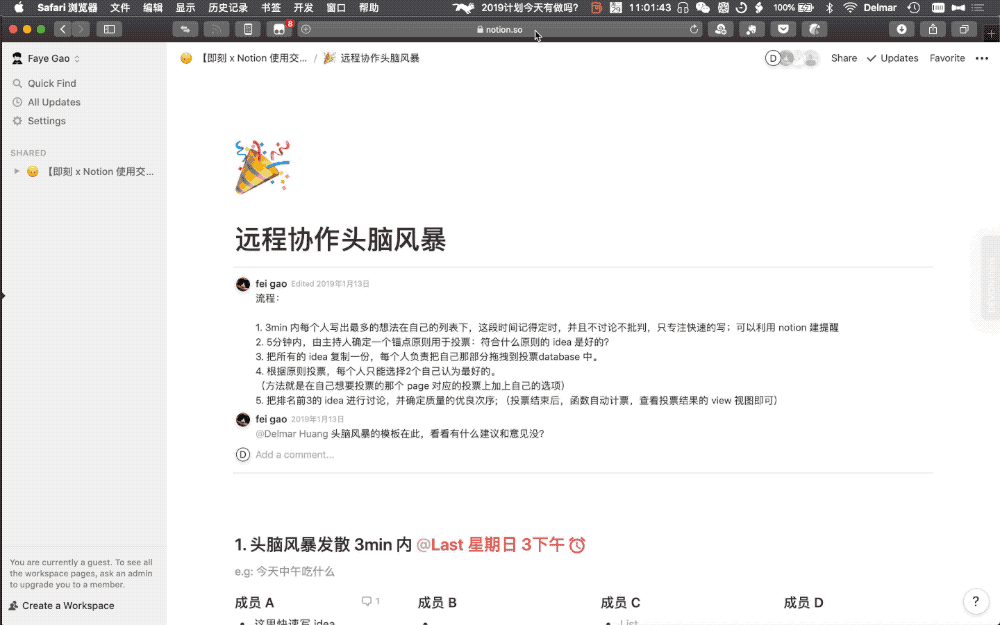
这样的方式能让你把网上所有的模版轻松导入你自己的 Notion,但是前提是模版主人需要把该模版的 Public Access 打开,不过要是你能看到模版内容,也就证明他打开了。
两个模版让你更懂数据库模块
什么事关系型数据库?简单来说就是相互有联系的数据库,举个例子:
- A 和 B 两张表都有相同的字段「名字」,A 表存放的数据是名字、年龄、性别,B 表存放的数据是名字、爱好、学位。
- 这时候想把 B 表的爱好导入到 A 表中,怎么做呢?一个个复制粘贴吗?不,只要把 A、B 两张表用「名字」这个字段建立联系(一定要注意选对,Notion 不会检查),然后就完成自动关联了,并且能实现同步修改。
这里用到的功能是表格模块高级功能中的 Relation 和 Rollup 功能。用 Relation 关联数据库,用 Rollup 返回数据,最后记得隐藏 Relation 字段。
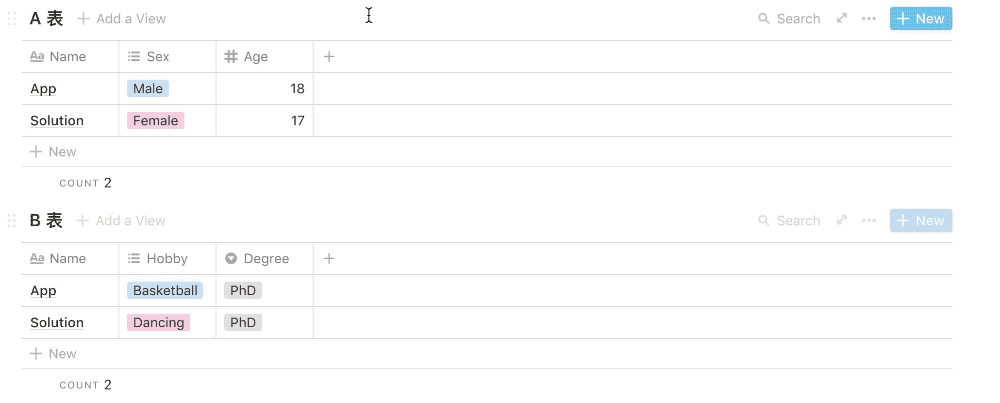
这是最基础的用法,而 Notion 的数据库模块除了完成上述功能以外,还可以做到更多。
继续以「远程协作头脑风暴模板」为例。拉个小群,订个会议室,叫上几个人,小黑屋一关 3 小时,这就是平时我们开头脑风暴会议的场景。今天 A 君分享的这个模版能帮你省下 2 个小时的时间,还不用被关「小黑屋」,坐在电脑前,真正一点压力都没有地头脑风暴。
流程是一样的,主持人将主题写在开头,各自依次将想法写上去。时间结束后,在确定原则后,主持人用数据库模块建立看板。接着,大家各自进行投票,之后 Faye Gao 新建一个「投票结果 view」自动筛选出前 4 名,并且在更改投票人数之后也能实时更新结果。
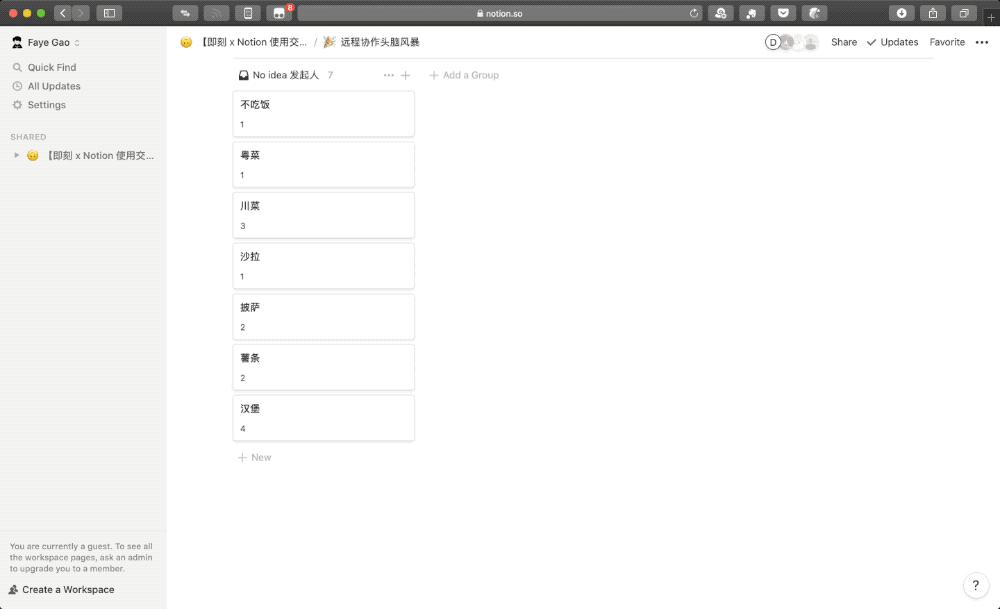
具体是怎么做到的呢?下面,A 君将一步步讲解。
主持人根据投票原则筛选各成员的想法,并新建一个 Board – Inline,添加 idea 发起人、投票统计人数、投票人 3 个字段。idea 发起人用 Person 属性、投票统计人数用 Formula 属性(一会再写公式)、投票人用 Multi – Select 属性并添加各成员待选择。

接着,各成员打开自己想吃的任意 2 个午饭看板,把自己的名字添加到投票人字段里。
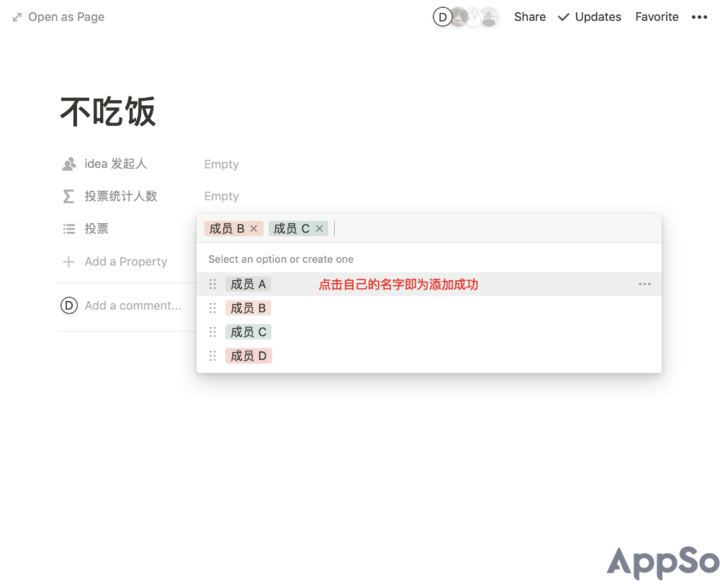
当大家完成投票后,点击看板名称旁边的「全部 idea」,新增一个视图为「投票结果」。打开任意一个看板,给投票统计人数字段添加公式。点击该字段名称,点击 Edit Formula,填写公式为:
toNumber(contains(prop(“投票”), “A”)) + toNumber(contains(prop(“投票”), “B”)) + toNumber(contains(prop(“投票”), “C”)) + toNumber(contains(prop(“投票”), “D”))
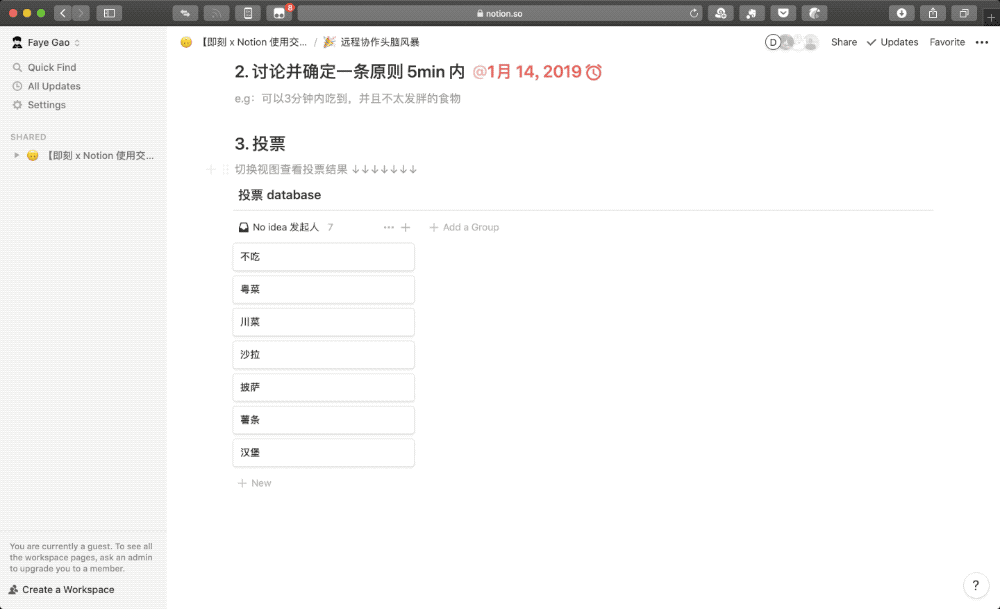
最后,点击「+ New」左边的三个点添加 Filter 的规则为投票统计人数 ≥ 2,添加 Sort 的规则为倒序投票统计人数。Filter 是筛选功能,Sort 是排序功能。至此,投票结果就自动展示了。

补充解释下文中函数:
- prop(“投票”) 是字段缩写,点击字段名称就会自动添加;
- contains(prop(“投票”), “A”) 的作用是在投票字段中查找有没有 A 这个选项,有就返回 true;
- toNumber 的作用是转换字符为数字,遇到 false 视为0,遇到 true 视为 1;
- 因此,toNumber(contains(prop(“投票”), “A”)) 的作用是当 A 存在投票字段里时计 1,那么整个公式就可以总计该行的投票人数。
Notion 还有一个让人诟病的地方是没有中文翻译,所以今天 A 君就用九年义务教育学的英语来给大家翻译一份函数解析。
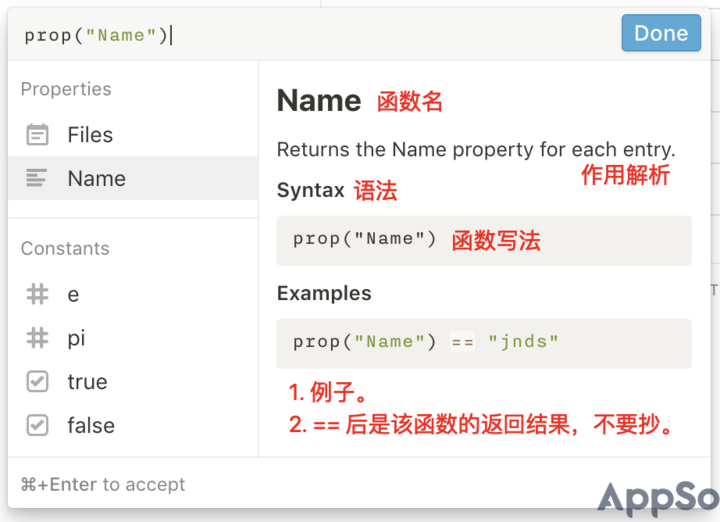
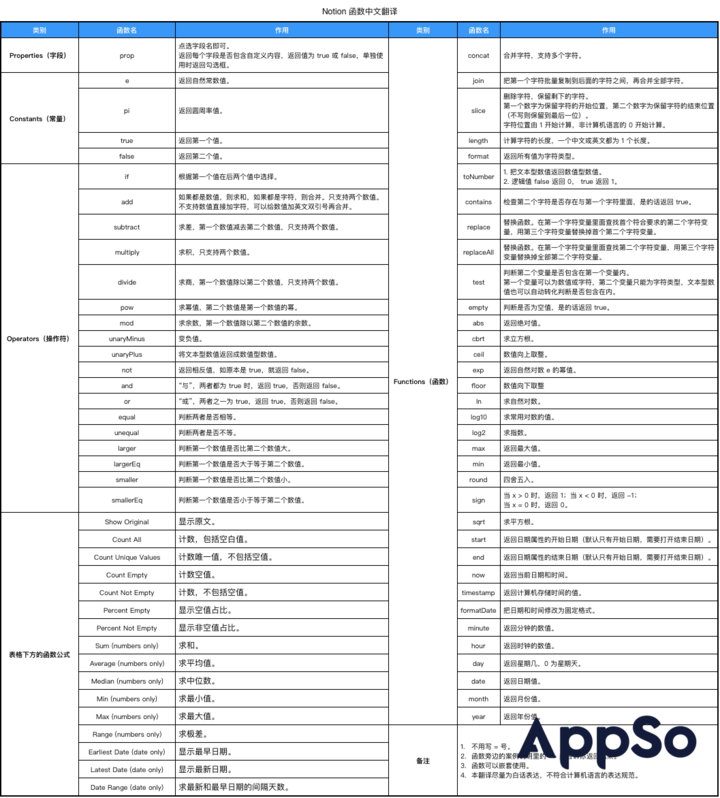
以上就是从复制到为己所用的 Notion 数据库模块的详细解析。有统计,职场人士 30% 的时间都在开会。显而易见的是多数会议都是无意义的,也就是浪费时间。用好这个用 Notion 的数据库模块做出来的头脑风暴模版能省下大量的开会时间,帮助你提高工作效率。
前文提到,整套流程的最后环节是分享模版,那么请接着往下看吧,而这个模版也在文末。着急的朋友可以跳过下面一节,但还是建议看一下,因为很危险。不过个人账户可以跳过,因为没有邀请人的权限。
WORKSPACE 的安全性不容忽视
Notion 的编辑功能很强,但协作功能同样强大。当邀请人进入你的工作区之后,可以给协作人选择只读、可评论、可编辑和全部权限 4 种不同的权限。可是,由于 Notion 内部逻辑的问题,稍不注意很容易就会出严重事故。
在协作过程中,A 君被协作人限制了 page 的权限为只读,page 被协作人移除,无法删除 page(最后通过 Notion 官方找回)。对于小团队(Team 账户)来说,这个功能很重要,也很危险。那么,究竟要怎么设置才最安全呢?
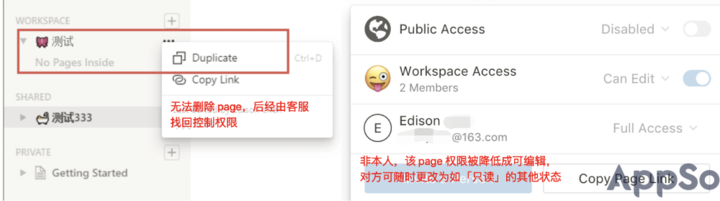
打开设置,点击 WORKSPACE 的 Setting,下滑把 Security 的「Disable guests」和「Disable moving pages to other workspaces」打开,另外两项看自己的需求。
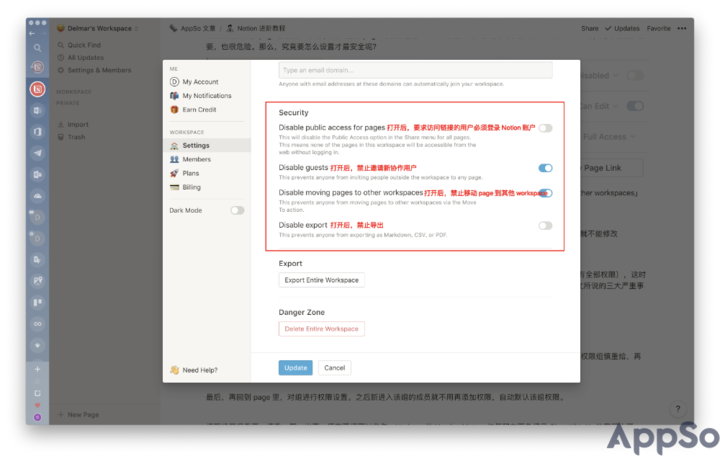
接着,可以邀请好友了。点击 Members 的 Add a member,输入对方的邮箱,将其权限设置为 Member,这样他就不能修改 WORKSPACE 的设置了。
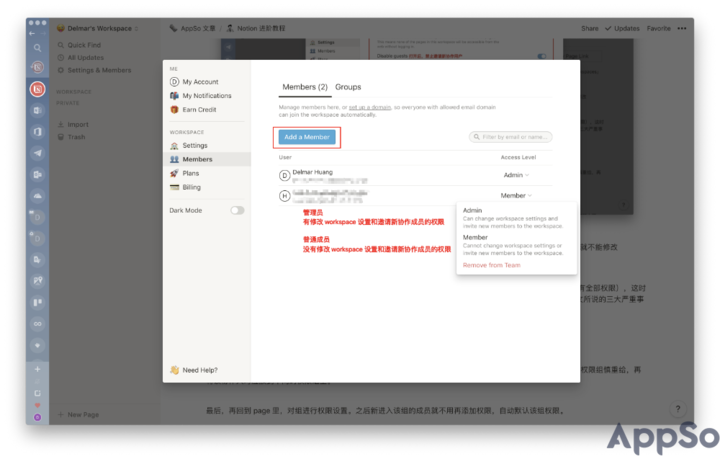
注意,坑来了!如果你没有把 WORKSPACE 里的 page 的权限设置为仅你有全部权限的话(默认情况下所有人都有全部权限),这时候他对整个 WORKSPACE 的所有 page 的权限跟你一样,可以修改 page 的权限为任意一种状态,也就出现了上文所说的三大严重事故,相当于删库跑路啦。
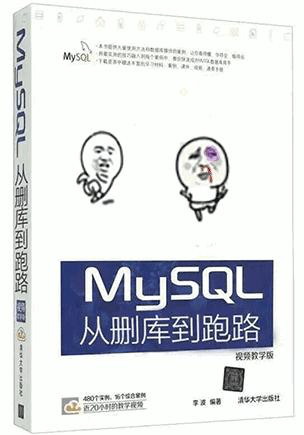
所以,正确的做法是,首先将 page 的权限设置为只读、可评论或者可编辑。
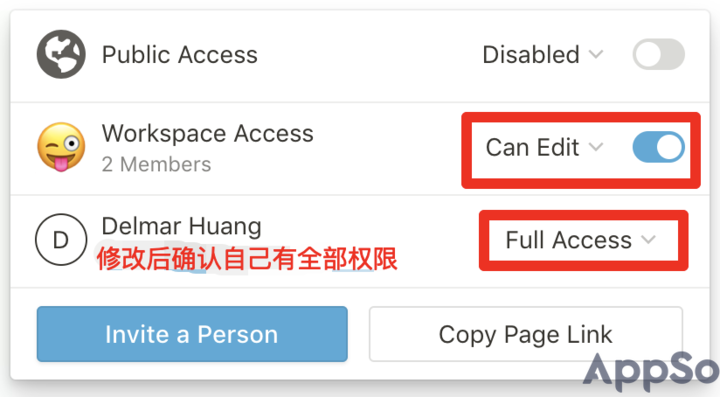
接着,在设置里添加完协作人之后,点击旁边的 Groups,创建只读、可评论、可编辑、全部权限四个组别,全部权限组慎重给,再将该协作人对应放到不同的权限组里。
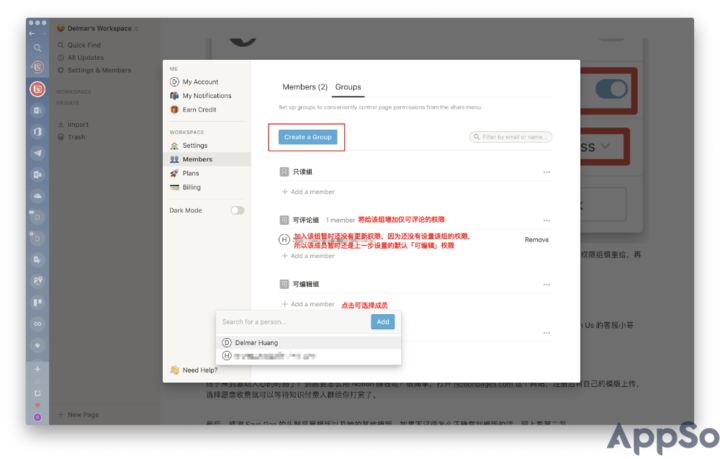
最后,再回到 page 里,对组进行权限设置。之后新进入该组的成员就不用再添加权限,自动默认该组权限。

另外,每一张在 WORKSPACE 的 page 的权限设置相互独立,协作用户和组别不变,但需要给每张 page 都增加、修改权限。
权限设置很重要,慎重。万一出事,还有两招可以救你,Updates 的 Version history 恢复和右下角问号 Chat With Us 的客服小哥哥、小姐姐。
优质模版及网站分享
终于来到激动人心的时刻了!到底要怎么成为一名 Notion 网红呢?首先制作好自己的模版,记得像「头脑风暴模版」一样写清楚规则和作用,并且不要用任何个人信息作为例子。接着,打开 https://notionpages.com/submit/ 这个网址,将自己的模版上传,在第二个问题留下自己的艺名吧。
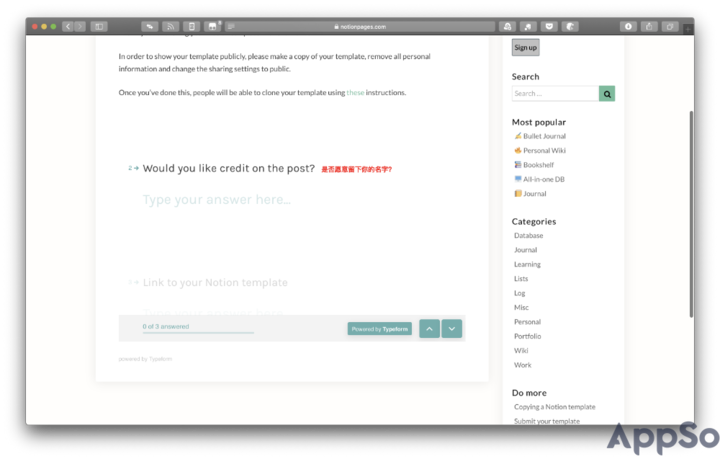
最后,感谢 Faye Gao 的头脑风暴模版以及她的其他模版。如果不记得怎么正确复制模版的话,网上看第二节。
Notion 还有很多功能很好用、很强大,比如 @、部分文字评论、更改样式、拖入照片到 Gallery 等值得好好说一说。以及但与本文无关,就交给你自己去摸索了。